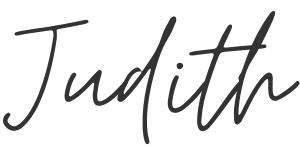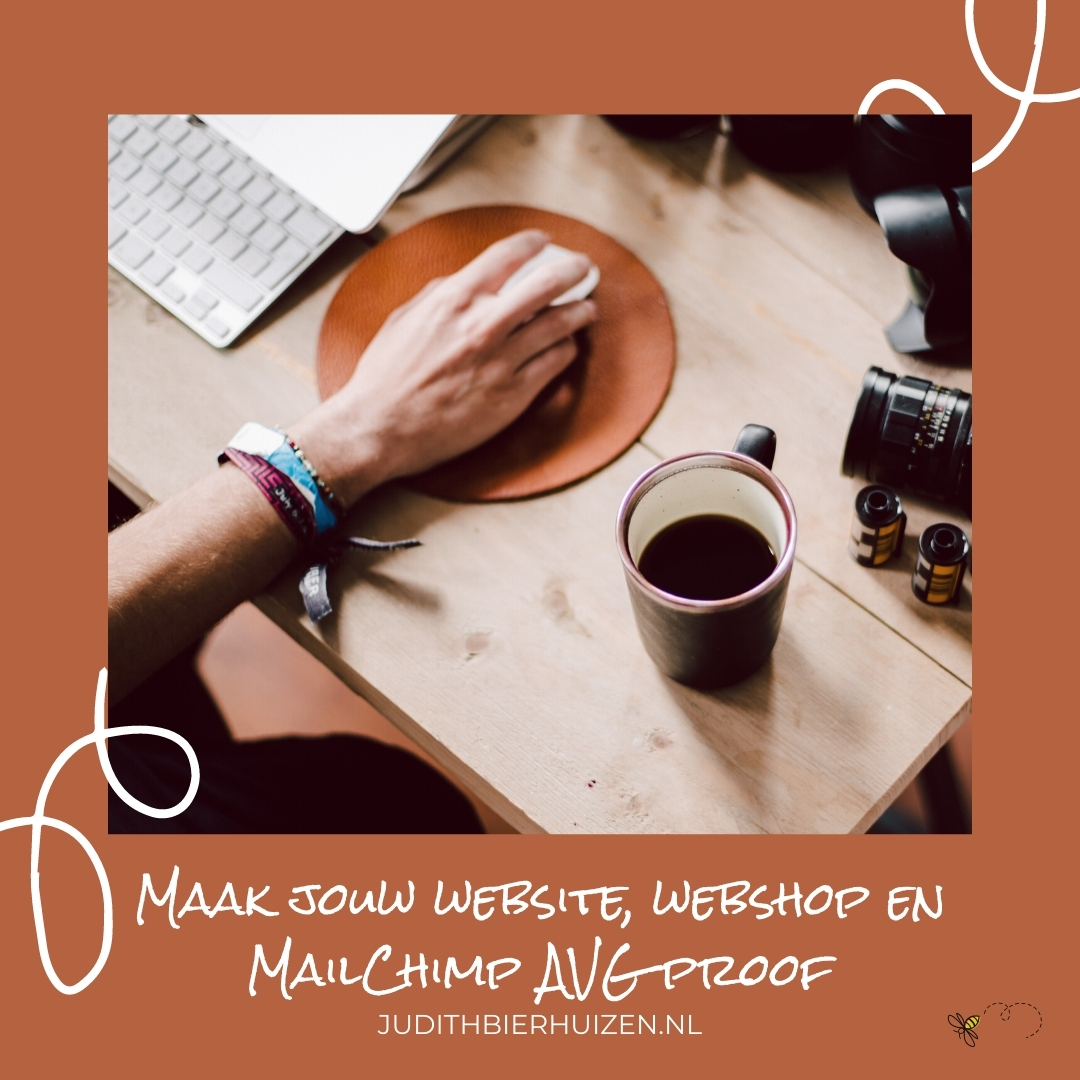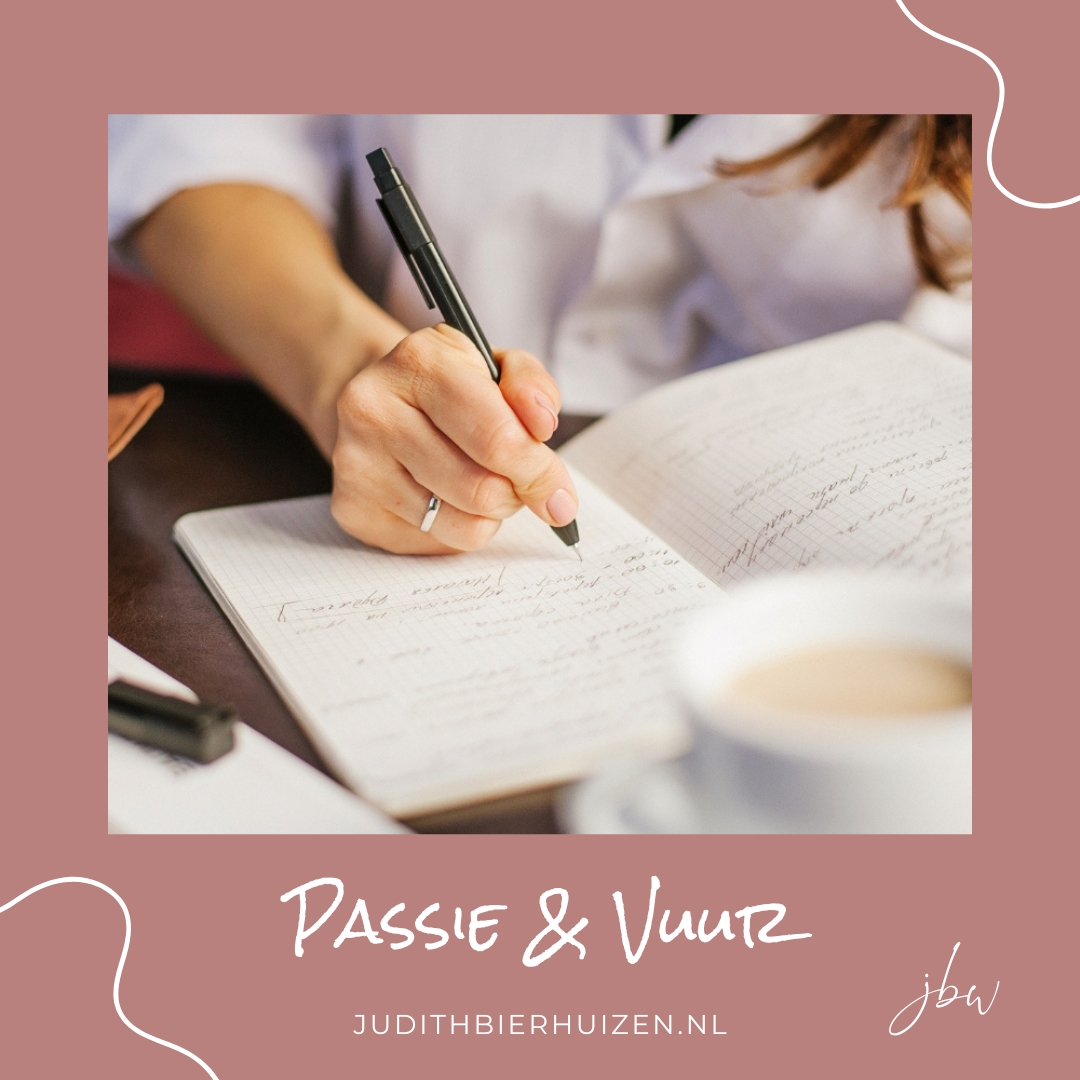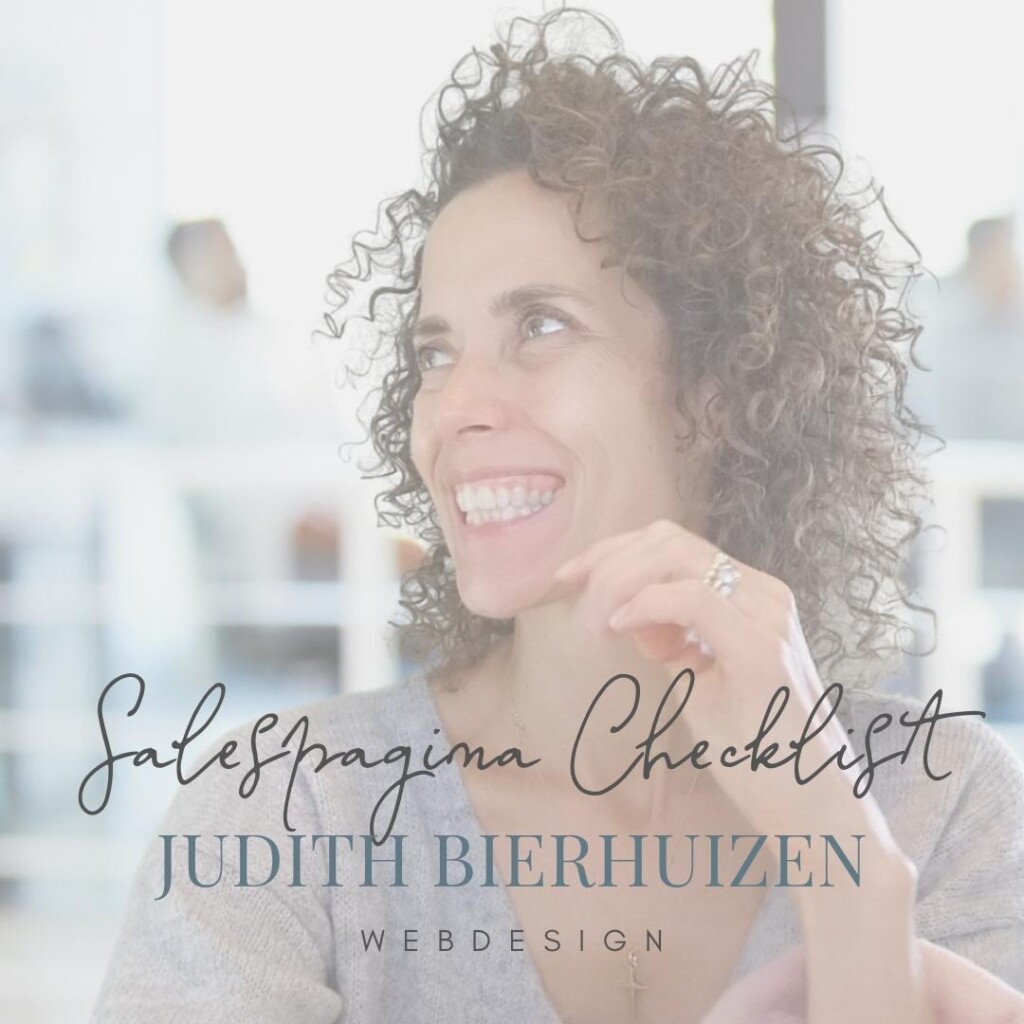Maak jouw website, webshop en MailChimp AVG proof!
De 5 beste tips!
Per 25 mei 2018 is de AVG, (Algemene verordening gegevensbescherming, ook wel bekend onder de Engelse naam: (GDPR) General Data Protection Regulation), van toepassing. Dat betekent dat er vanaf die datum in de hele Europese Unie (EU) dezelfde privacywetgeving is gaan gelden.
Met dit artikel geef ik je mijn inzicht in de AVG regels met betrekking op je website/webshop, en deel ik met je hoe ik deze wet naleef. Dit artikel is niet bedoeld om juridische beslissingen op te baseren gezien ik geen jurist ben maar een webdesigner.
Wat betekent de AVG voor je website
De Algemene verordening gegevensbescherming heeft betrekking op de verwerking van persoonsgegevens binnen je hele bedrijf. Daar hoort je website, webshop en email marketing ook bij, want daar verwerk je persoonsgegevens via bijv.:
- contactformulieren,
- aanmaken van accounts
- online verkopen
- de inschrijfformulieren voor een nieuwsbrief
Het is daarom goed om te weten wat jij o.a. in kan zetten om deze wet, als website of webshop eigenaar, zo goed mogelijk na te leven.
Informeren & toestemming vragen
– Informeren
Door de AVG krijgen mensen meer privacy rechten. Dat is belangrijk en daar zijn we allemaal voorstander van. Om die privacy te waarborgen ben je als website/webshop eigenaar verplicht om de persoon waarvan gegevens verwerkt gaan worden, bij verwerking te informeren over:
- het feit dat gegevens vastgelegd worden
- welke gegevens er vastgelegd worden
- voor hoe lang gegevens vastgelegd worden
- waarom gegevens vastgelegd worden
– Toestemming
Daarnaast is het verplicht om toestemming te vragen voor het verwerken van die gegevens. Deze toestemming heb je nodig wanneer het o.a. gaat over het plaatsen van cookies, de inschrijving op je nieuwsbrief of gratis weggever (en het mailen wat je erna doet) en het verwerken van gegevens die binnenkomen via het aanmaken van een account of een aankoop via je webshop.
Niet alleen moet je toestemming vrágen om gegevens te mogen verwerken. Het géven van toestemming moet expliciet door die persoon gebeuren. Het vooraf aanvinken van een selectie vakje waarmee een persoon bij default “toestemming geeft” voor het verwerken van data, wordt niet geaccepteerd.
5 tips om je website of webshop AVG bestendig te maken
Ik geef je in dit artikel 5 tips die het “informeren over” & het “toestemming vragen aan” een stuk makkelijker maken! En ik laat je ook zien hoe ik deze tools implementeer. Het zijn tools die ik zelf gebruik en waar ik me op dit moment goed bij voel. Ik heb ervoor gekozen om overduidelijk & transparant te zijn naar mijn website bezoekers en ervoor te zorgen dat alle informatie op mijn site duidelijk, goed en snel te vinden is.
Jij zal voor jezelf moeten bepalen welke informatie jij moet geven, waar jij bedrijfsmatig allemaal toestemming voor moet vragen en welke tools jij daarvoor wilt inzetten. De 5 tips:
- Beveiliging van gegevens op je website/webshop
- Privacyverklaring
- Cookie waarschuwing
- MailChimp AVG proof maken + de MailChimp verwerkingsovereenkomst
- Checkboxes (selectievakjes) op je WP Website, WC Webshop & Contact formulier plaatsen
1. Beveiliging van gegevens op je website/webshop
– SSL certificaat
Onder de AVG moet de opslag en verwerking van gegevens optimaal beveiligd zijn. De eerste stap in beveiliging zet je door door je website te voorzien van een SSL certificaat. Door het gebruik van een SSL certificaat wordt de verbinding tussen jouw website en de bezoeker versleuteld en kunnen de gegevens die heen en weer verstuurd worden onderweg niet onderschept worden.
Sla je formulieren of nieuwsbrief aanmeldingen op via je website of heb je een webshop of membership site, neem contact op met je webshost, want dan is een SSL certificaat verplicht.
Een SSL certificaat draagt trouwens ook bij aan een betere vindbaarheid in Google, omdat Google een website die voorzien is van een SSL certificaat hoger waardeert. Dus je hebt sowieso 2 vliegen in een klap.
Let wel: Google markeert websites die géén veilige (HTTPS-)verbinding hebben markeren als onveilig. In Google Chrome zullen websites zonder geldig SSL-certificaat van een veiligheids-waarschuwing worden voorzien.
– Gebruikers binnen je CMS
Heb je iemand anders toegang gegeven tot je CMS (Content Management Systeem) en hebben zij inzage in of toegang tot de opgeslagen persoonsgegevens van je website? Dan moet je aan kunnen tonen dat daar een geldige reden voor is. Die reden moet je specifiek vastleggen in een verwerkers overeenkomst zodat het duidelijk is wie en waarom deze persoon inzage/toegang heeft tot de opgeslagen persoonsgegevens op je website/webshop. Ook belangrijk om onnodige gebruikers te verwijderen.
– Beheer en beveiliging
Je bent altijd zelf verantwoordelijkheid voor de veiligheid van je website. Zorg ervoor dat je website goed beveiligd is en dat alle updates van WordPress, het thema & plugins tijdig uitgevoerd worden.
2. Privacyverklaring
Een privacyverklaring is een informatief bericht aan je klanten of gebruikers over de verwerking van persoonsgegevens. In een privacyverklaring zet je uiteen wat je met persoonsgegevens doet en waar een website bezoeker toestemming voor kunnen verlenen.
Het is van belang dat je de informatie schriftelijk levert en een website bezoeker zonder moeite de privacyverklaring kan vinden. De informatie moet transparant en gemakkelijk toegankelijk zijn. Het is dus een goede en aanvaardbare oplossing om de link naar je privacyverklaring in de footer van je website te plaatsen.
Je kunt ook een link plaatsen bij elk contactmoment waar je persoonsgegevens verzamelt zoals bij je contactformulier en inschrijfformulier voor je nieuwsbrief of gratis weggever. Er hoeft geen akkoord gegeven te worden op je privacy verklaring maar omdat je een informatieplicht hebt moet je wel tijdig (bij de verkrijging van de persoonsgegevens) informeren.
Ik heb voor de privacyverklaring een aparte pagina gemaakt op mijn website. Dan kan ik deze indien nodig makkelijk en snel aanpassen.
- Zo doe ik het. Ga naar: https://judithbierhuizen.nl
- Scroll naar de footer en klik op privacy beleid
- Mocht mijn privacyverklaring voor jou van toepassing zijn, voel je vrij om er uit halen wat voor jou werkt. Let wel: zorg ervoor dat je jouw informatie er correct in zet. Ik doe het op deze manier en kan niet aansprakelijk worden gesteld voor de inhoud van jouw privacyverklaring
3. Cookie waarschuwing
Of je volgens de wetgeving verplicht bent een cookie waarschuwing weer te geven op je website is afhankelijk van eventuele toepassingen op je website die cookies gebruiken. Je komt er al vrij snel aan. Heb je bijvoorbeeld een YouTube filmpje op je website dat cookies plaatst? Dan plaats je commerciële tracking cookies en dan is een cookie waarschuwing (vooralsnog) een must.
Wanneer je een cookie waarschuwing (waarmee jij aangeeft dat & welke cookies je plaatst) wilt implementeren, kun je dat doen met de plugin Cookie notice by dFactory. Zorg er wel voor dat deze plugin compatibel is met de huidige versie van jouw WordPress site. Hoe implementeer je een cookie waarschuwing?
- Installeer de plugin Cookie notice by dFactory
- In je WordPress menu (linker zijbalk) vind je onder “Instellingen” de plugin staan. Open de plugin om deze te configureren
- Vul alle velden in op de configuratie pagina en bekijk hoe het eruit zien in het echie
- Je kunt er tekst in kwijt die voor jou van toepassing is en je kunt er ook de link naar je cookie beleid verwerken. Dus dat is handig omdat je bezoeker dan evt. gelijk je cookie beleid kan lezen als dat wenselijk is
- Zo doe ik het. Ga naar: https://judithbierhuizen.nl,
- Je ziet gelijk bij het openen van de pagina de cookie notice verschijnen.
4. MailChimp AVG proof maken
MailChimp heeft een AVG oplossing ingezet. Hier geldt wat mij betreft ook: transparantie! Onderstaand de stappen op een rijtje waarmee jij de MailChimp lijst AVG proof kan maken.
- Log in op je MailChimp account
- Ga naar “audience”
- Kies de lijst die je aan de AVG eisen wil laten voldoen
- Ga via “settings” naar “”audience name & defaults”
- Scroll een beetje naar beneden
- Vink aan “enable GDPR fields”
- Klik op “save audience campaign defaults”
- Ga terug naar je lijst
- Ga via “sign up forms” naar “form builder”
- Via de rechter zijbalk kun je bij “Field settings” alles naar eigen inzicht & voorkeur invullen
- Je bent niet verplicht de standaard tekst te behouden
- Bij het onderdeel marketing toestemmingen kun je de volgende onderdelen aanpassen:
- Field label > AVG-toestemming
- Description > Door je aan te melden geef je mij toestemming je te mailen en jouw gegevens te verwerken zoals beschreven in mijn privacy beleid
- Bij options > haal 2 onderdelen weg en vervang de tekst in het 3e onderdeel door: Dat is prima!
- Bij legal tekst zet ik > PS: je kunt je altijd makkelijk uitschrijven onderaan elke mail.
- Dan ziet het er net even wat aangenamer uit
– Je email lijst
Heb je een gratis weggever of nieuwsbrief en wil je daarmee je email lijst laten groeien? Dat kan nog steeds, maar let wel op hoé je je weggever/nieuwsbrief aanbiedt en welke bewoording je ervoor gebruikt. Hier geldt namelijk ook dat je expliciete toestemming nodig hebt en dat je alleen mag mailen over hetgeen waarvoor de persoon zich heeft aangemeld. De inschrijving op je nieuwsbrief mag geen voorwaarde zijn voor het ontvangen van een weggever. Hieronder 2 voorbeelden:
- Dit mag niet! Schrijf je in voor mijn weggever en je ontvangt ook de nieuwsbrief met tips etc…
- Dit mag wel! Schrijf je in voor mijn nieuwsbrief met tips etc… en ontvang mijn gratis weggever etc…
– Verwerkingsovereenkomst met MailChimp
Sluit een verwerkingsovereenkomst met MailChimp.
- MailChimp verwerkingsovereenkomst invullen? Klik hier voor de link!
5. Checkbox (selectievakje) op je website & webshop
Het is belangrijk om via de contactformulieren op je website of aankoop gegevens op je webshop alleen om de informatie te vragen die je écht nodig hebt. Dat wil zeggen, de informatie die betrekking heeft op de specifieke offerte, contactaanvraag of aankoop. Vraag je om bijv. een geboortedatum, dan moet je expliciet vermelden waarom je om een geboortedatum vraagt en wat je met die informatie gaat doen.
Om personen te attenderen op je privacyverklaring kun je er voor kiezen om een checkbox/selectievakje op betreffende plekken op je site te plaatsen, waarin je toestemming vraagt voor het verwerken (en eventueel opslaan) van de ingevulde gegevens. Dit is overigens niet verplicht.
Als je formulier één helder doel heeft (met een duidelijke koptekst zoals account aanmaken, offerte aanvragen of aanmelden nieuwsbrief) waarvoor je de persoonsgegevens gebruikt, is het niet nodig om apart toestemming te vragen om deze gegevens te mogen verwerken met behulp van een checkbox/selectievakje. Maar omdat je een informatieplicht hebt moet je wel tijdig (bij de verkrijging van de persoonsgegevens) informeren.
Mocht je wel met een checkbox/selectievakje willen werken kun je dat makkelijk inzetten d.m.v. een plugin.
Voor Contact Form 7, Gravity Forms, WooCommerce en WordPress Comments kun je dat bewerkstelligen met de plugin WP GDPR Compliance.
Deze plugin zorgt ervoor dat er een checkbox geplaatst wordt op het contact formulier, de webshop en/of berichten comments die dan door je website bezoeker aangevinkt kan worden. Kijk eens of het wat voor is en of je het nodig acht. Ik laat in het kort zien hoe de plugin werkt in onderstaande video!
Ik hoop dat je met dit artikel wat ideeën hebt opgedaan en jij de nodige stappen kunt nemen om je site AVG proof te maken! Door deze stappen te nemen laat je bezoekers zien dat je hun privacy serieus neemt en je zorgvuldig met persoonsgegevens omgaat.
En nogmaals, wil jij een (nieuwe) website bouwen? Doe dan éérst mijn 4-daagse Website Challenge. Het is helemaal GRATIS en het gaat je écht helpen. Dit is de link om mee te doen!
Op jouw website succes!